如图Win7的 Aero特效如何打开
Win7的Aero特效如何打开
为您找到win7的Aero特效就是开启界面透明模式。而这个功能也支持很多工具。而我们要设置这个特效也有着几个方法下面就跟着小编来看一下如何设置吧。
Win7开启Aero特效的方法
方法一W i n7开启Ae ro特效——个性化
1 、鼠标右键桌面选择“个性化” 如图1所示
图1鼠标右键个性化
2、在打开的界面中选择“窗口颜色” 如图2所示
图2打开窗口颜色
3、在出现的界面中将“启用透明效果”的勾去掉→选择“保存修改” 如图3所示
图3去掉勾选启用透明效果
方法二W i n7开启Ae ro特效——性能选项
1 、选中桌面上的“计算机”→鼠标右键→选择“属性” 如图4所示
图4计算机属性
2、在出现的界面左侧选择“高级系统设置”→在弹出的“系统属性”界面选择“高级”→在性能栏目选择“设置” 如图5所示
图5打开性能选项界面
3、在“性能选项”中将“启用Aero Peek”和“启用透明玻璃”前的勾取消→点击“确定” 如图6所示
图6去掉Ae ro效果
PS方法二完成后就会出现如图7所示界面而且使用该方法后很难再恢复原先的效果请大家慎重考虑!
图7系统关闭Aero效果后
方法三W i n7开启Ae ro特效——搜索功能
1 、打开“开始”菜单在搜索栏目中输入“Ae ro” 选择在“Windows上启用或禁用透明玻璃效果”或者“查找并修复透明和其他视觉效果存在的问题”。如图8所示
图8开始搜索Aero
2、选择前者则只要勾选“启用透明效果”并选择“保存修改” 如图3所示
3、选择后者则在出现的Aero界面选择“下一步”即可系统会自动进行修复还原如图9所示
图9 Aero修复
以上便是关于W i n7开启Ae ro特效的方法的一些快捷方法如果操作系统中Aero特效是灰色状态则表示该系统是阉割版强行开启Aero特效将出现严重的卡顿现象。
[Win7的Aero特效如何打开]
- 如图Win7的 Aero特效如何打开相关文档
- 转自解决Win7系统Aero特效无法显示的问题
- 任务栏win10怎么设置Win7 Aero Glass特效
- 改成win7家庭普通版开aero透明特效
- 特效关于win7系统无法显示Aero特效的原因和解决方案
- 系统简单方法:教你打开Win7家庭普通版全部Aero特效
- 系统轻松打开Win7家庭普通版全部Aero特效(图解)
数脉科技香港自营,10Mbps CN2物理机420元/月
数脉科技怎么样?数脉科技品牌创办于2019,由一家从2012年开始从事idc行业的商家创办,目前主营产品是香港服务器,线路有阿里云线路和自营CN2线路,均为中国大陆直连带宽,适合建站及运行各种负载较高的项目,同时支持人民币、台币、美元等结算,提供支付宝、微信、PayPal付款方式。本次数脉科技给发来了新的7月促销活动,CN2+BGP线路的香港服务器,带宽10m起,配置E3-16G-30M-3IP,...
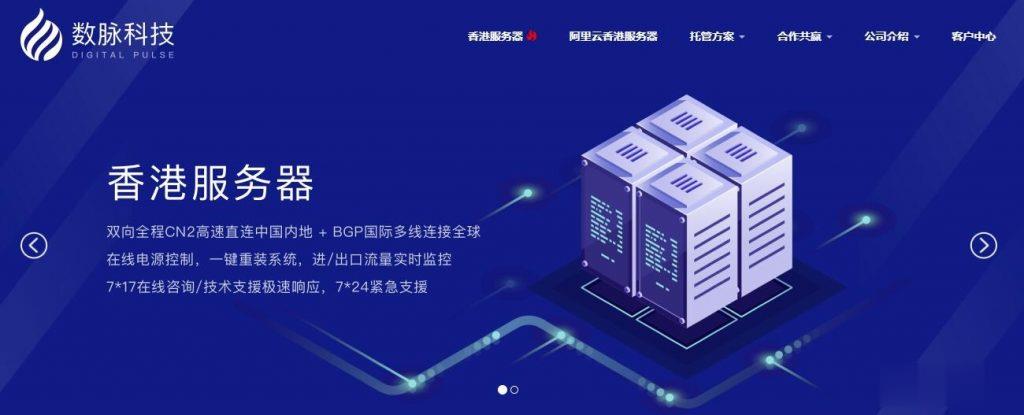
老周互联24小时无理由退款,香港原生IP,28元起
老周互联怎么样?老周互联隶属于老周网络科技部旗下,创立于2019年12月份,是一家具有代表性的国人商家。目前主营的产品有云服务器,裸金属服务器。创办一年多以来,我们一直坚持以口碑至上,服务宗旨为理念,为用户提供7*24小时的轮班服务,目前已有上千多家中小型站长选择我们!服务宗旨:老周互联提供7*24小时轮流值班客服,用户24小时内咨询问题可提交工单,我们会在30分钟内为您快速解答!另免费部署服务器...

可抵御99%的攻击中国单域版cdn:9元/月7T防御 cloudsecre
官方网站:点击访问CDN客服QQ:123008公司名:贵州青辞赋文化传媒有限公司域名和IP被墙封了怎么办?用cloudsecre.com网站被攻击了怎么办?用cloudsecre.com问:黑客为什么要找网站来攻击?答:黑客需要找肉鸡。问:什么是肉鸡?答:被控的服务器和电脑主机就是肉鸡。问:肉鸡有什么作用?答:肉鸡的作用非常多,可以用来干违法的事情,通常的行为有:VPN拨号,流量P2P,攻击傀儡,...
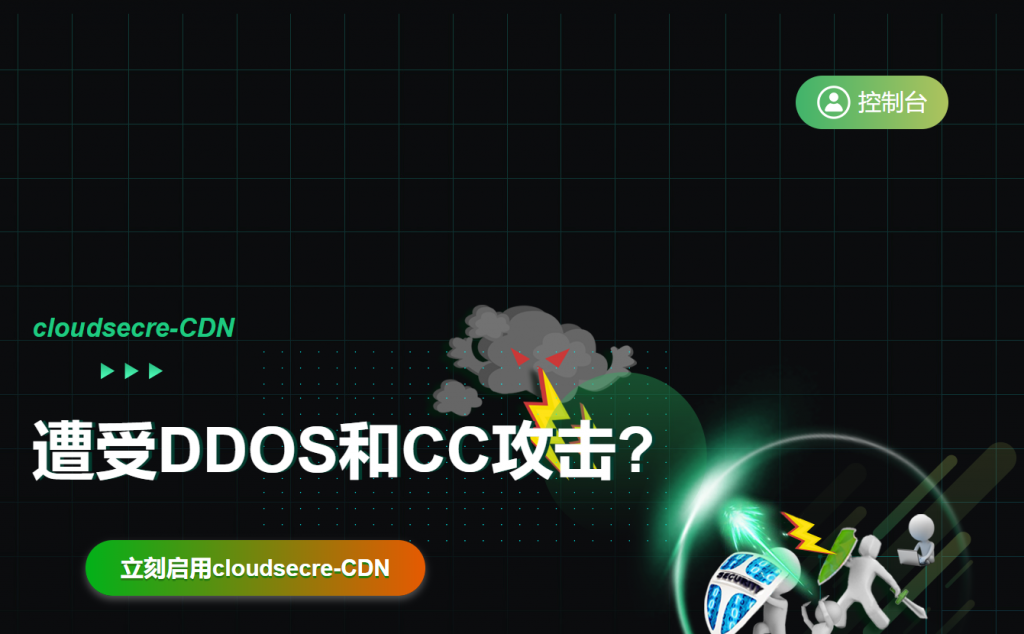
-
手机游戏排行榜2015求一款2015人气最多的手游,最好有前十排行榜天府热线为什么四川天府热线区经常进去不到啊??绵阳电信绵阳电信宽带套餐资费推荐云播怎么看片云播影视怎么样?在线代理网站最好的免费在线代理网站有哪些~急!ps抠图技巧请教PS抠图技巧!!!不兼容安卓手机软件不兼容怎么办?中小企业信息化小企业需要信息化吗?需要的话要怎么实现信息化呢?直播加速有没有软件使已经下载好了的视频播放加速,例如30分钟的视频15分钟或者20分钟播放完淘宝网页显示不正常淘宝网页不能正常显示